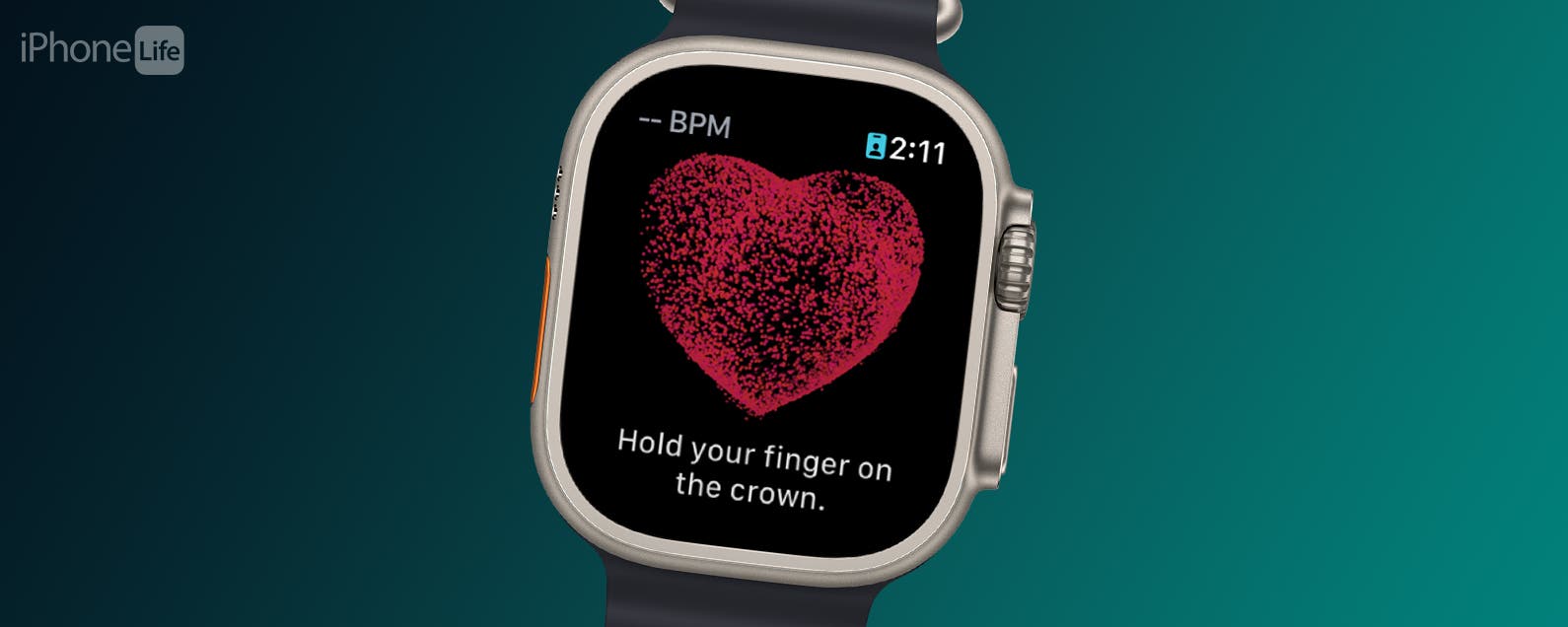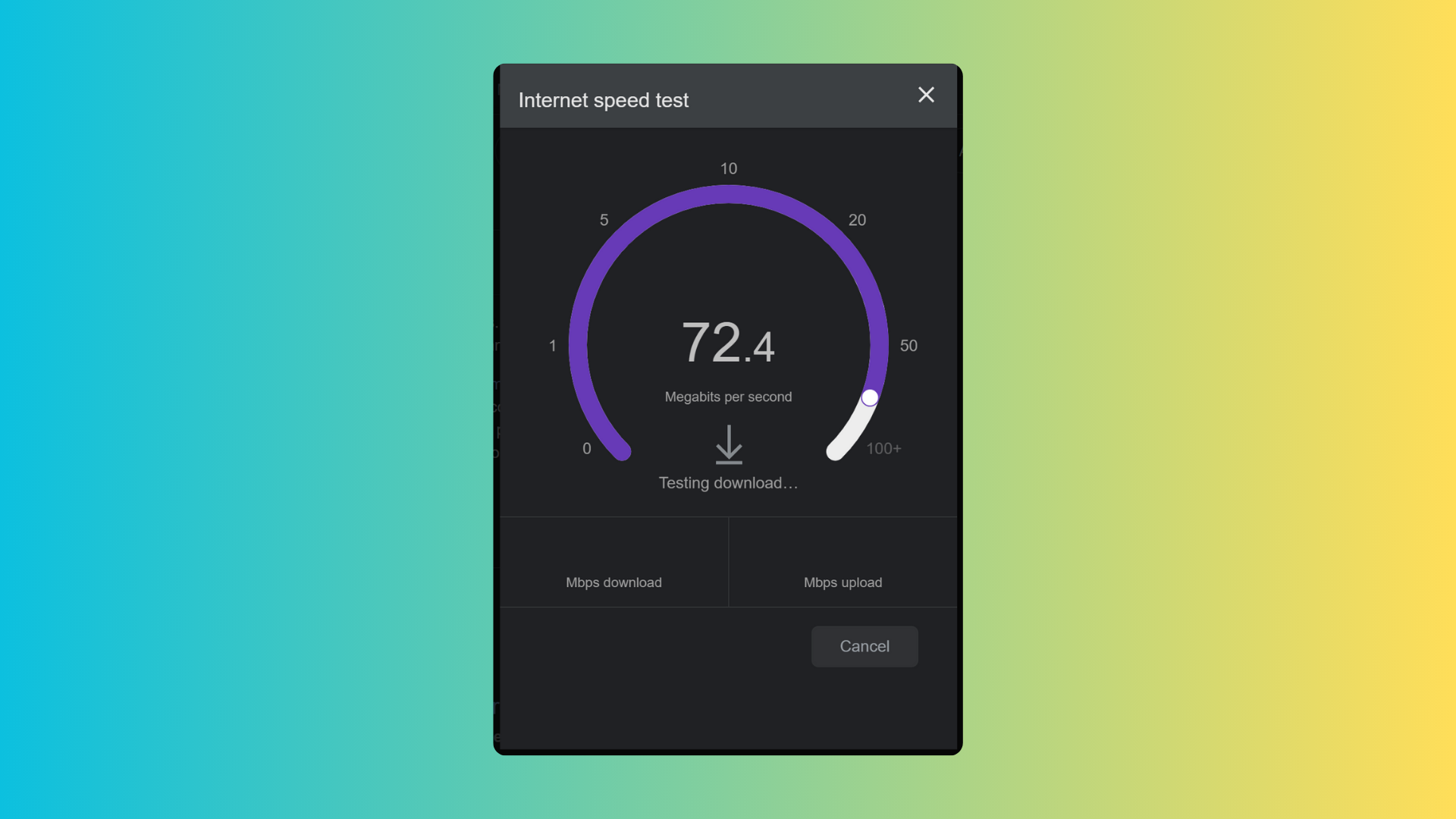Aprende cómo borrar Otro almacenamiento en el iPhone y liberar espacio.
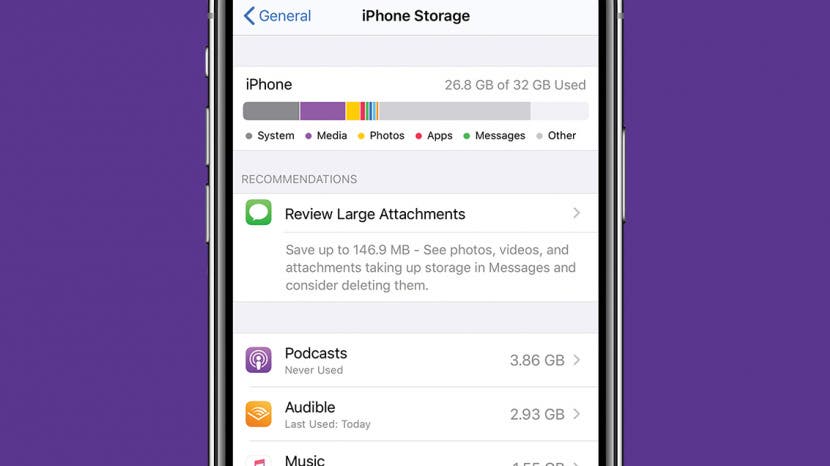
¿Qué significa «Otro» en el almacenamiento del iPhone? Borrar Otro almacenamiento en su iPhone puede ser un verdadero ahorro de espacio cuando el almacenamiento de su iPhone está lleno y necesita liberar espacio para una actualización de iOS o para instalar una nueva aplicación. En iOS 15, el nombre cambió a Datos del sistema, pero parece ser similar, si no exactamente lo mismo. Cubriremos qué significa Otro almacenamiento, qué significan los datos del sistema en iOS 15 y cómo eliminar Otro almacenamiento en el iPhone o iPad para liberar espacio.
Relacionado: Cómo liberar y optimizar fácilmente el almacenamiento en el iPhone
Salta a:
- ¿Qué significa otro almacenamiento en un iPhone y iPad?
- ¿Qué pasó con otro almacenamiento en iOS 15?
- Cómo borrar tu caché de Safari
- Revise y elimine sus archivos adjuntos grandes
- Eliminación de datos almacenados en caché en aplicaciones
- Cómo descargar automáticamente aplicaciones no utilizadas
- Revisa tus notas y memos de voz
- Desactivar la actualización de la aplicación en segundo plano y los datos de ubicación
¿Qué significa otro almacenamiento en un iPhone y iPad?
Si bien algunas categorías de almacenamiento son fáciles de comprender y controlar, la categoría Otros es la más difícil de mantener. Esto se debe a que Otro almacenamiento incluye todo tipo de cosas, como archivos del sistema, archivos adjuntos, inicios de sesión en sitios web, URL de autocompletado, sitios web precargados para una navegación más rápida y, un gran culpable, fragmentos almacenados en caché de medios de transmisión de aplicaciones como Podcasts y Netflix. Antes de eliminar aplicaciones, archivos multimedia o datos almacenados en caché, querrá ver el almacenamiento de su iPhone para ver cuánto espacio ocupa cada categoría en su iPhone.
¿Qué pasó con otro almacenamiento en iOS 15?
Si ha actualizado a iOS 15, notará que Otro almacenamiento ha sido reemplazado por Datos del sistema. Por lo que podemos decir, parece ser similar, si no idéntico, a Otro almacenamiento, aunque mi teoría personal es que incluye un poco menos, ya que el porcentaje de mi almacenamiento total que ocupó pasó de pequeño a inexistente en la actualización. Esto también podría deberse a cachés borrados u otras cosas que surgieron de la actualización. En este artículo, repasaremos cómo borrar otro almacenamiento en iOS 14 y versiones anteriores, y cómo borrar los datos del sistema en iOS 15. Algunos usuarios de iOS 15 han experimentado un error de almacenamiento casi lleno, aprenda cómo solucionarlo aquí.
Cómo revisar cuánto del almacenamiento de su iPhone está ocupado por otro almacenamiento o datos del sistema:
- Abierto Ajustes.
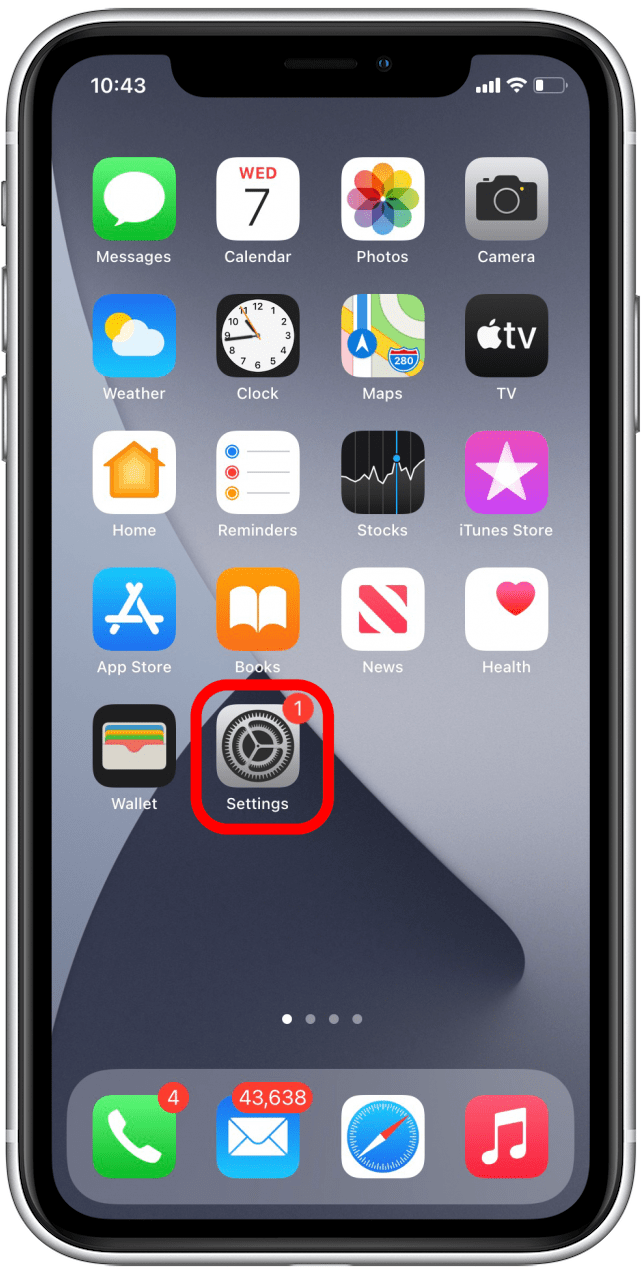
- Tocar General.
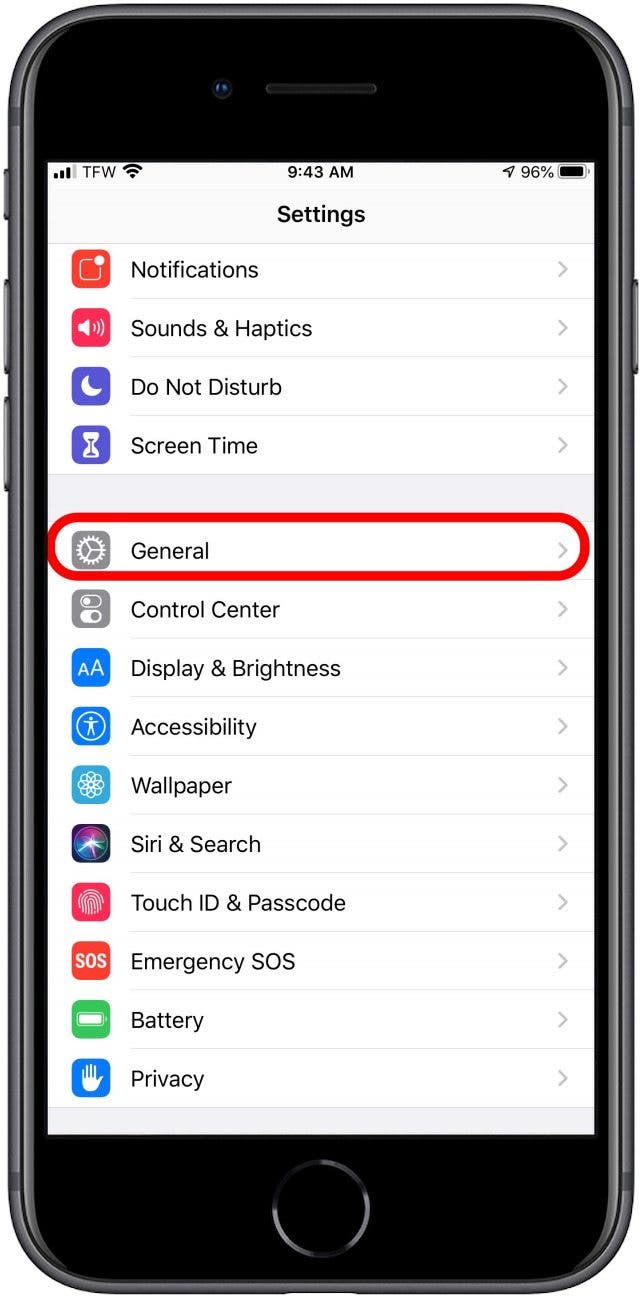
- Seleccione Almacenamiento de iPhone.
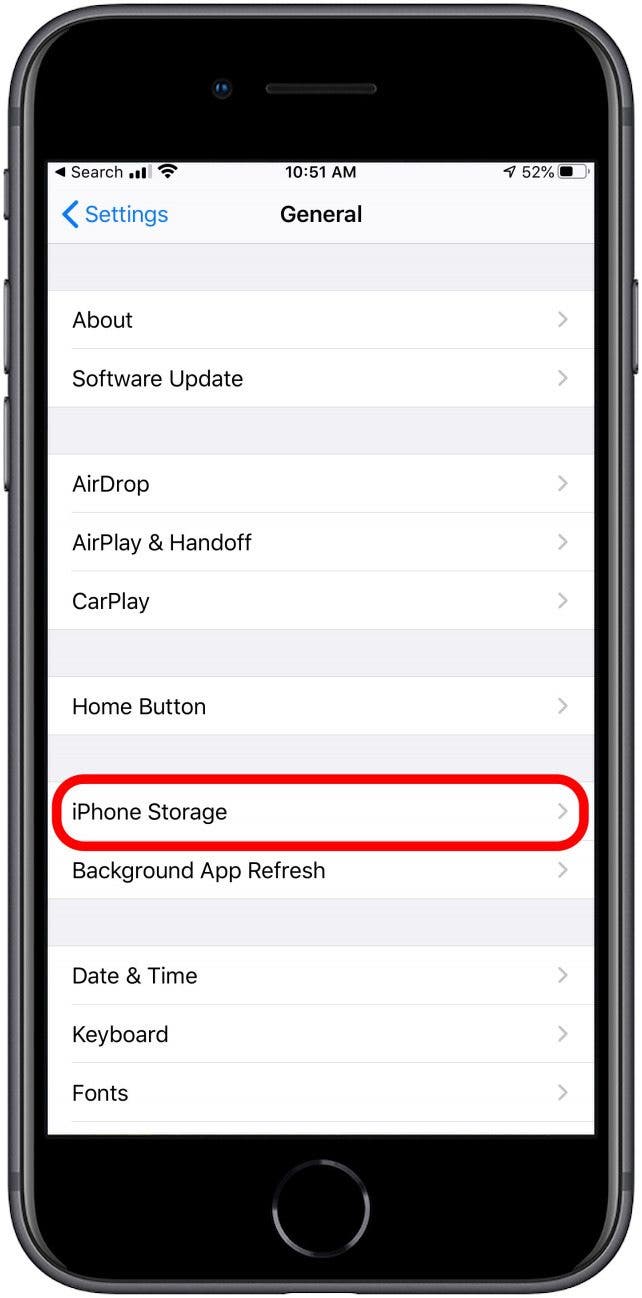
- En el gráfico, la barra gris claro representa su Otro almacenamiento.
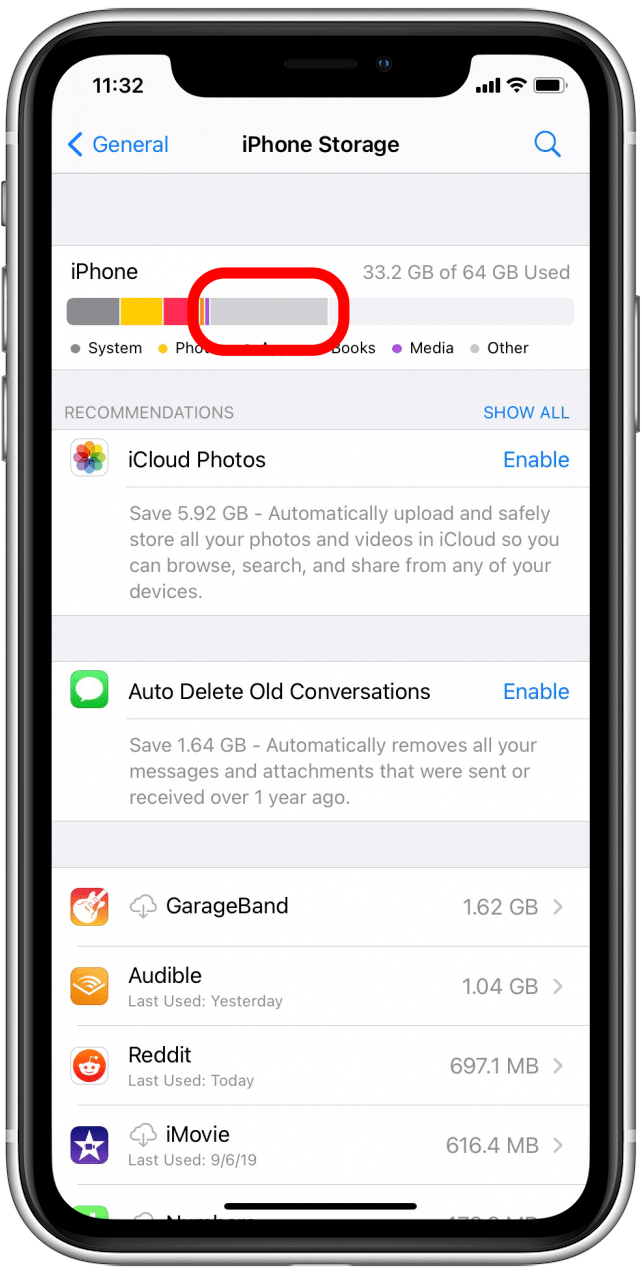
- En iOS 15, aparecerá como Datos del sistema.
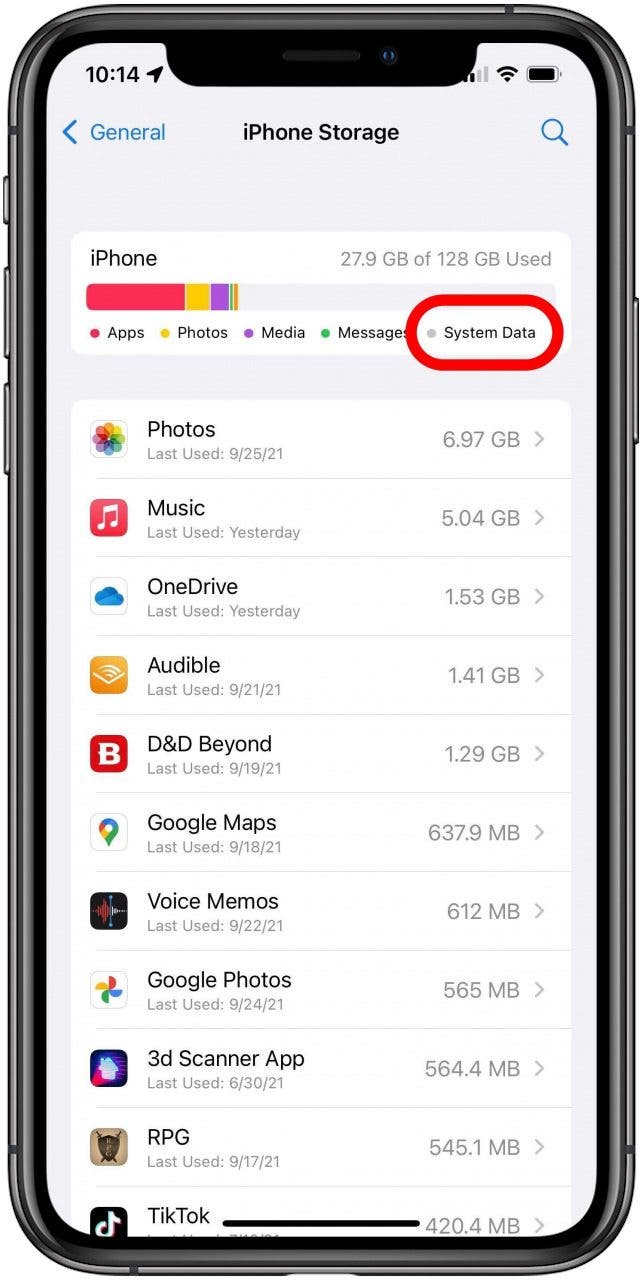
Cómo eliminar otro almacenamiento en iPhone: tu caché de Safari
Cuando navega por la web en su iPhone, crea datos en caché que se guardan en Otro almacenamiento. Estos datos se utilizan para nombres y contraseñas autocompletados, así como URL. La mayoría de sus sitios web favoritos ya están precargados en los datos almacenados en caché. Esto hace que navegar por la web sea más rápido, pero con el tiempo, los datos acumulados en Otro almacenamiento ralentizan su iPhone. Este método borrará las URL que no haya guardado en Marcadores y cualquier credencial de inicio de sesión que no haya guardado en su llavero de Apple. A pesar de algunos inconvenientes menores, es una buena práctica borrar periódicamente la memoria caché del navegador.
A continuación se explica cómo borrar la caché de Safari:
- Abierto Ajustes.
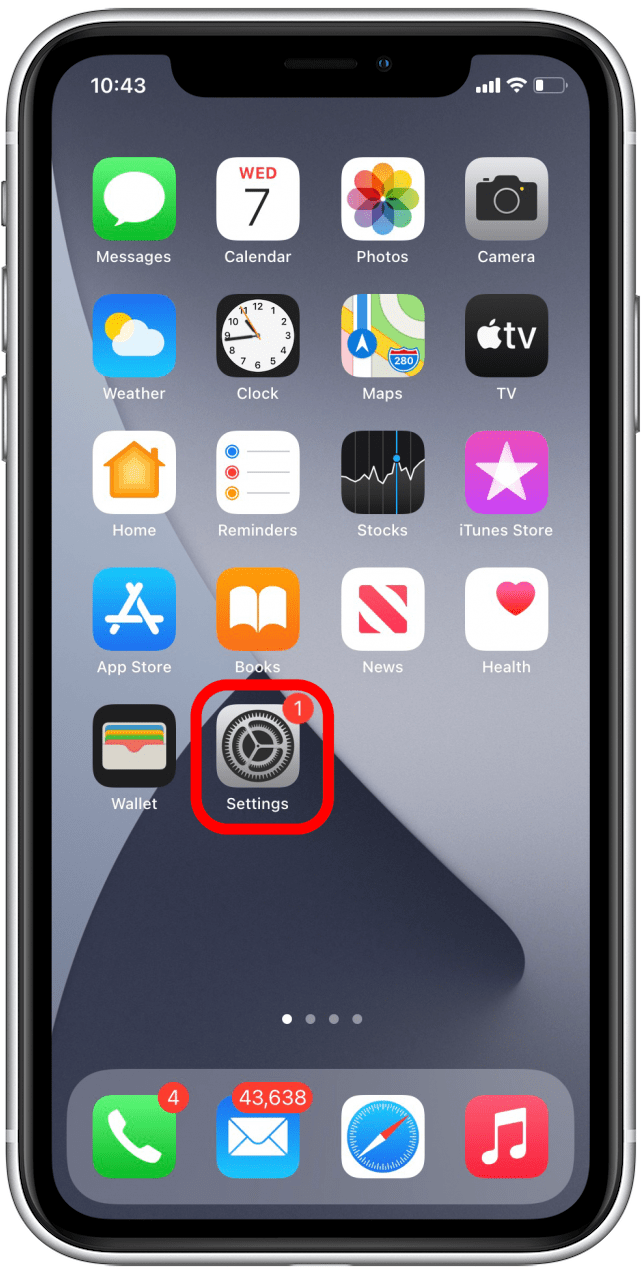
- Tocar General.
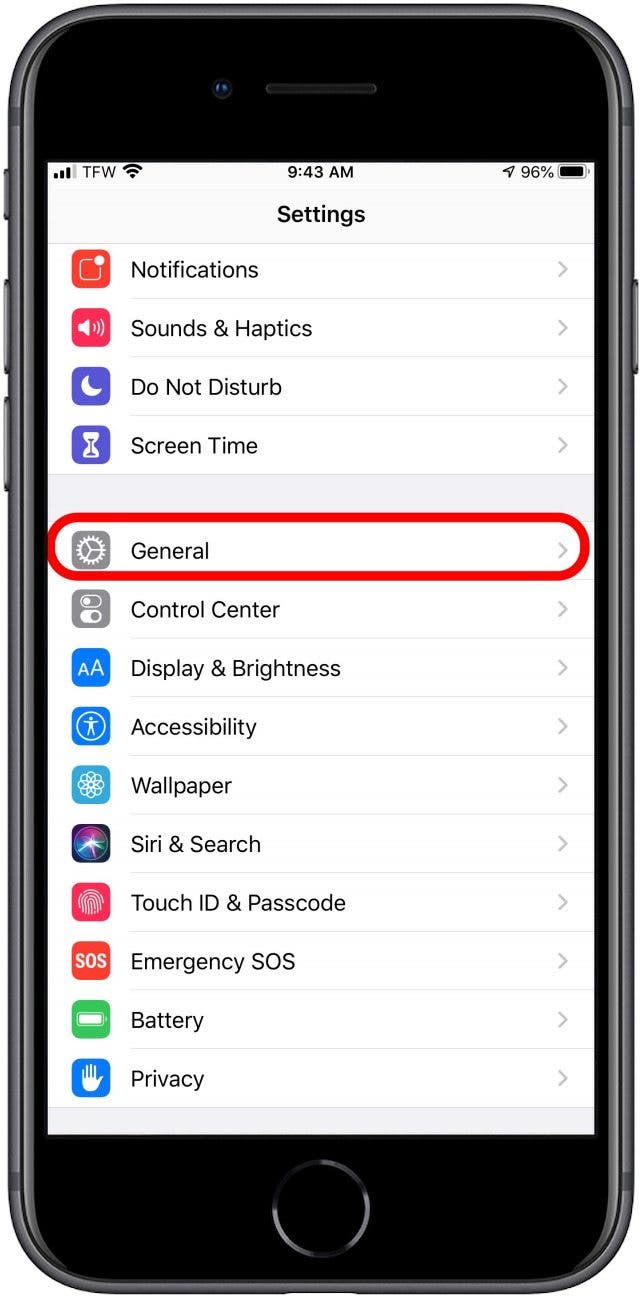
- Seleccione Almacenamiento de iPhone.
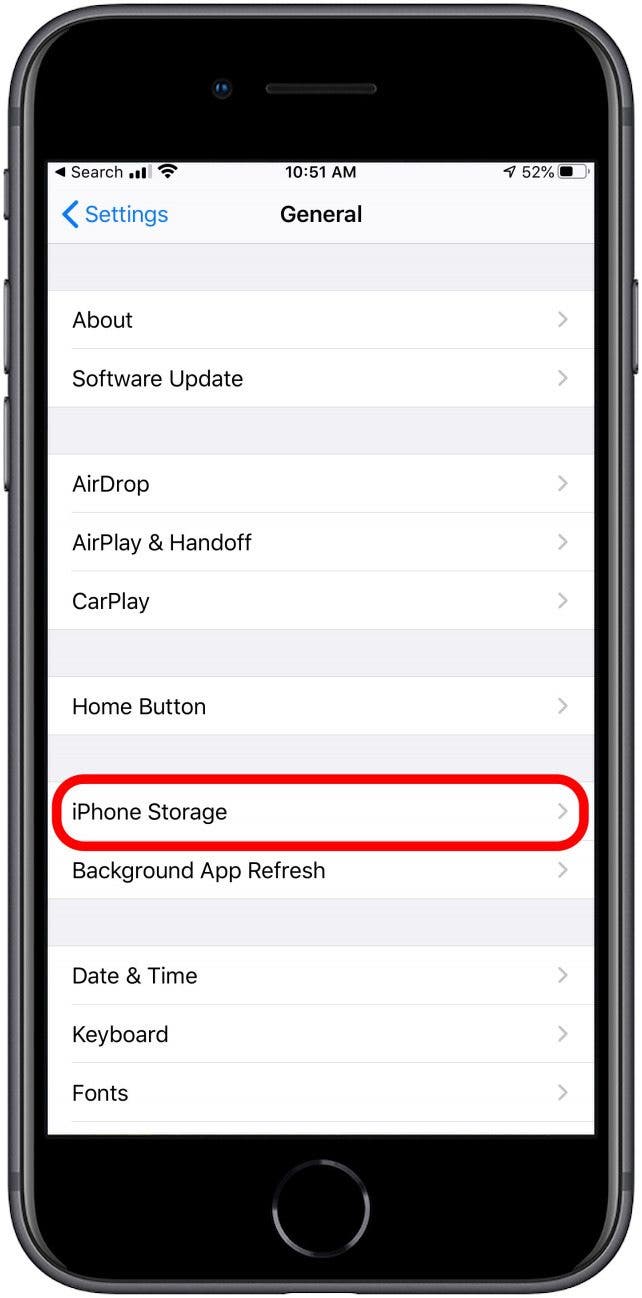
- Desplácese hacia abajo para toca Safari en la lista de aplicaciones.
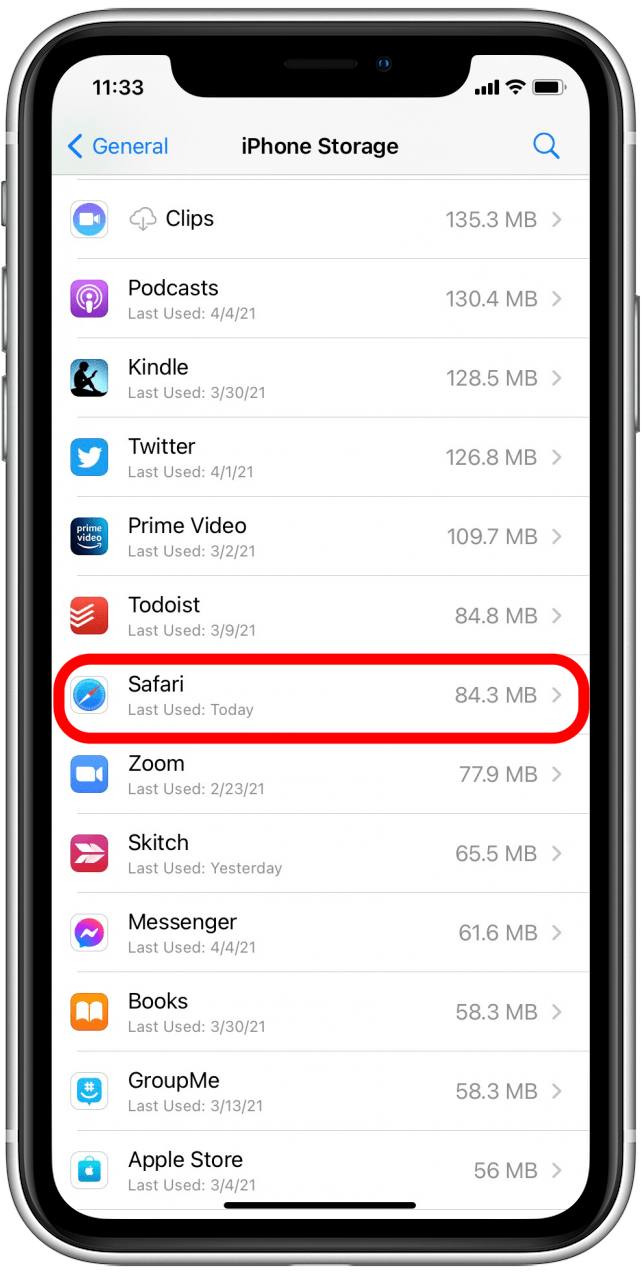
- Tocar Datos del sitio web.
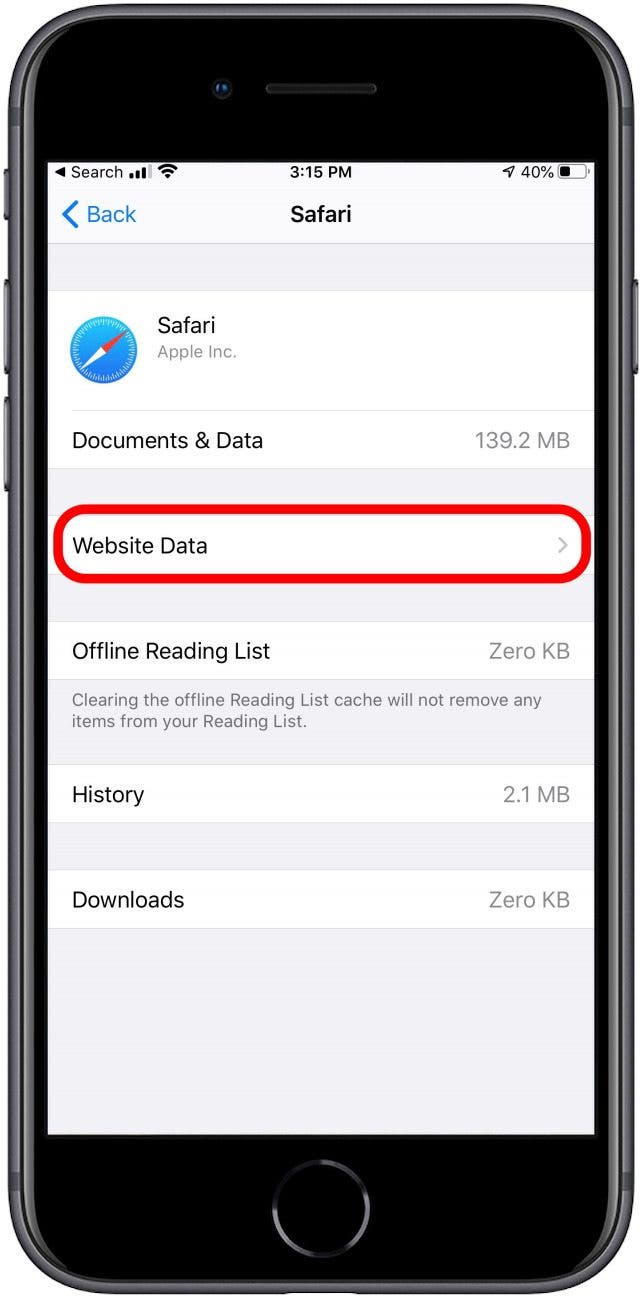
- Seleccione Eliminar todos los datos del sitio web.
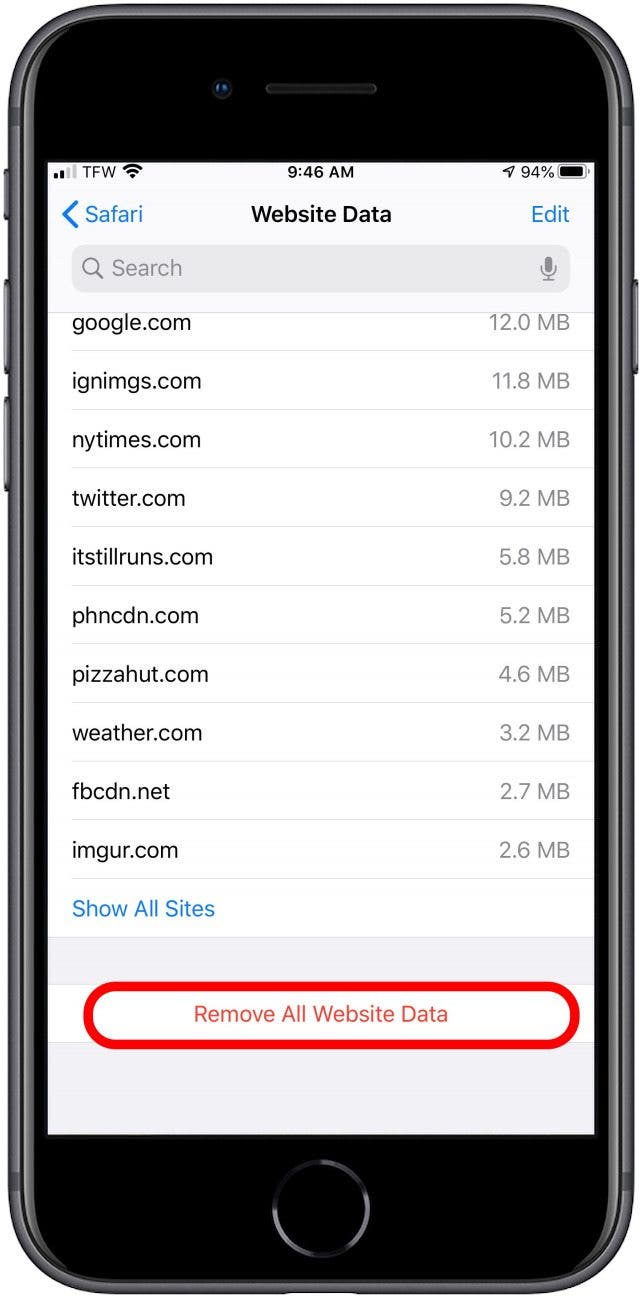
Cómo deshacerse de otro almacenamiento en su iPhone: revise y elimine sus archivos adjuntos grandes
Los archivos adjuntos grandes que envía o recibe en Mensajes pueden ser una gran parte de lo que ocupa Otro almacenamiento. Eliminar archivos adjuntos grandes, especialmente GIF y videos que haya compartido con un contacto, es un excelente lugar para comenzar cuando necesita liberar Otro almacenamiento en su iPhone.
Para revisar archivos adjuntos grandes y videos descargados:
En iOS 14 y versiones anteriores, puede revisar archivos adjuntos grandes. A partir de iOS 15, revisas solo los videos descargados.
- Abierto Ajustes.
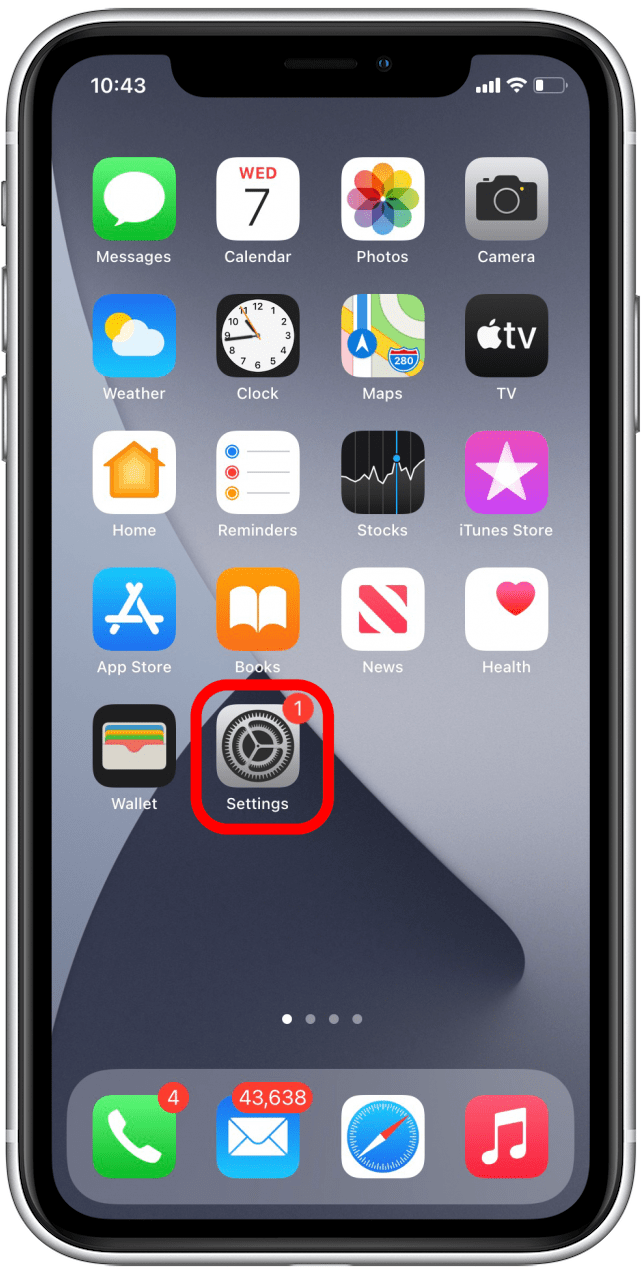
- Tocar General.
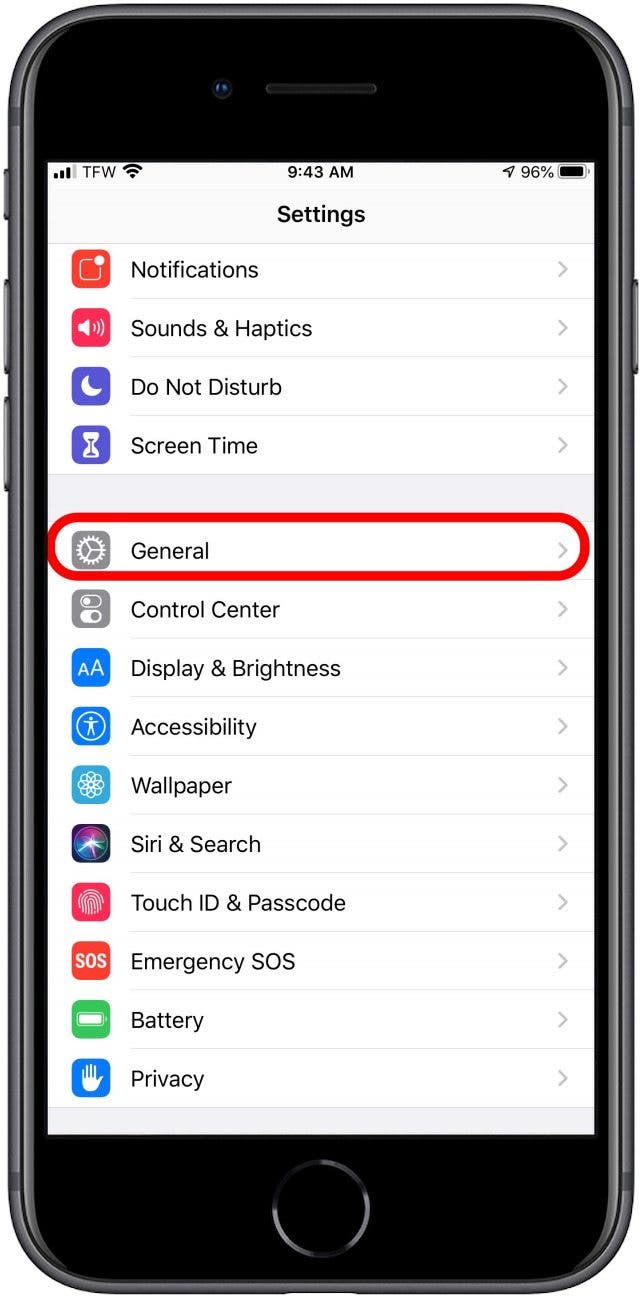
- Seleccione Almacenamiento de iPhone.
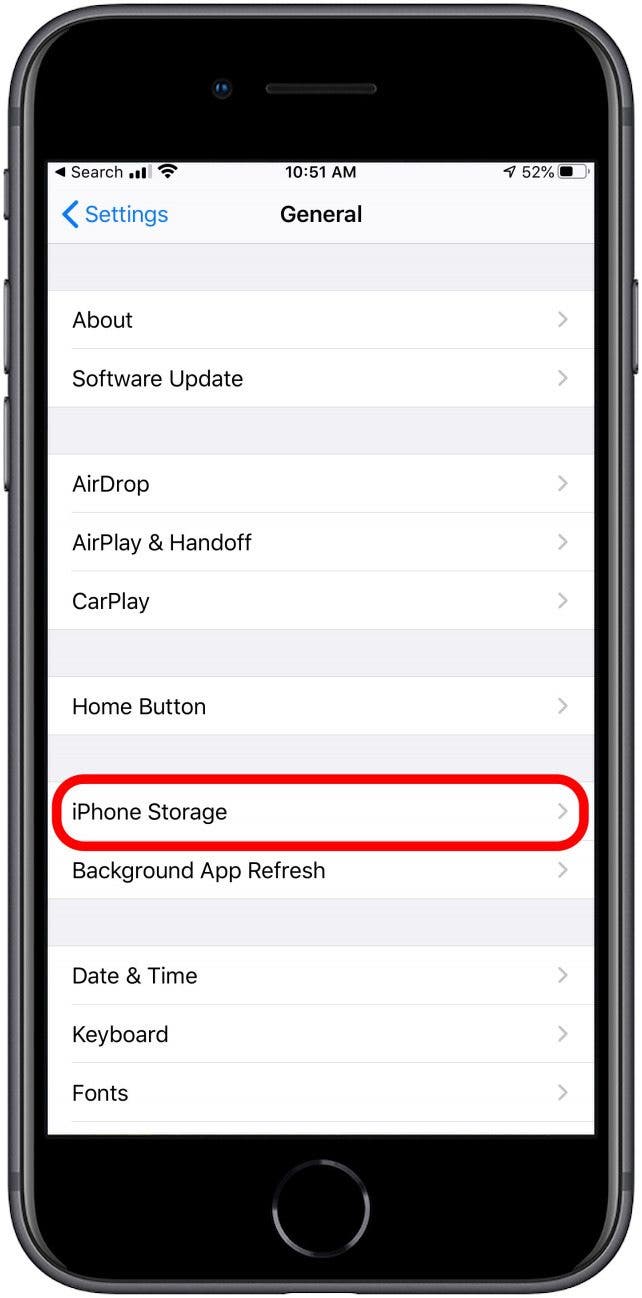
- Tocar Revisar archivos adjuntos grandes o Revisar videos descargados.
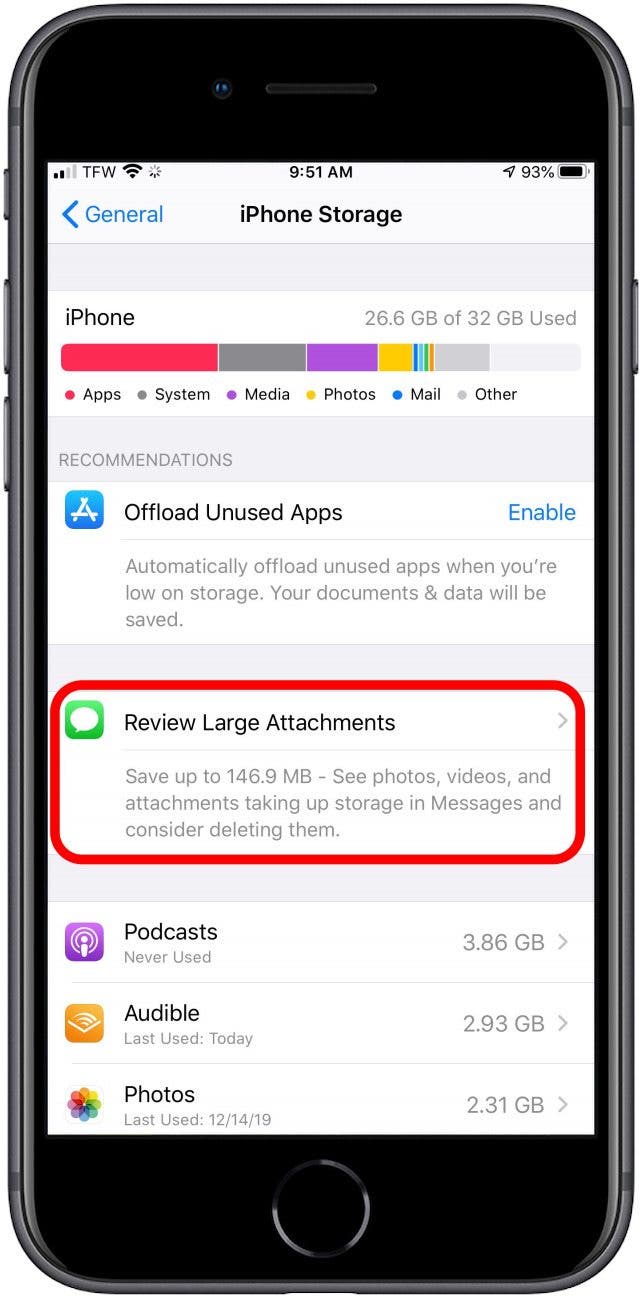
- En la parte superior derecha, seleccione Editar.
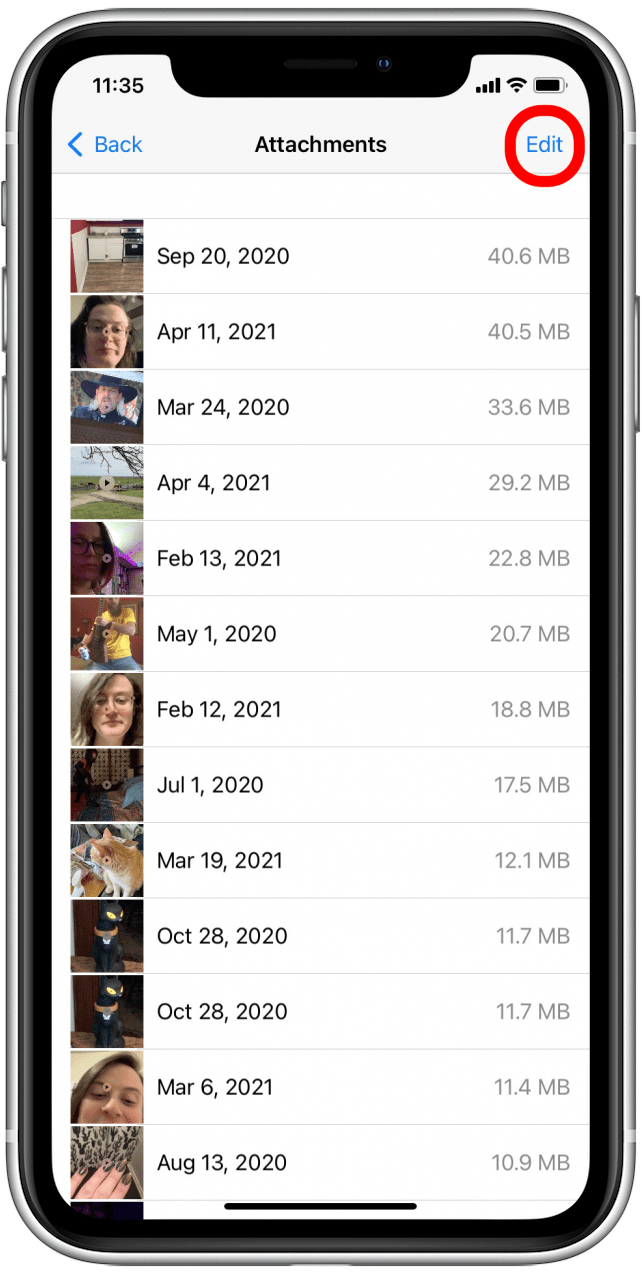
- Seleccione los archivos adjuntos que desea eliminar.
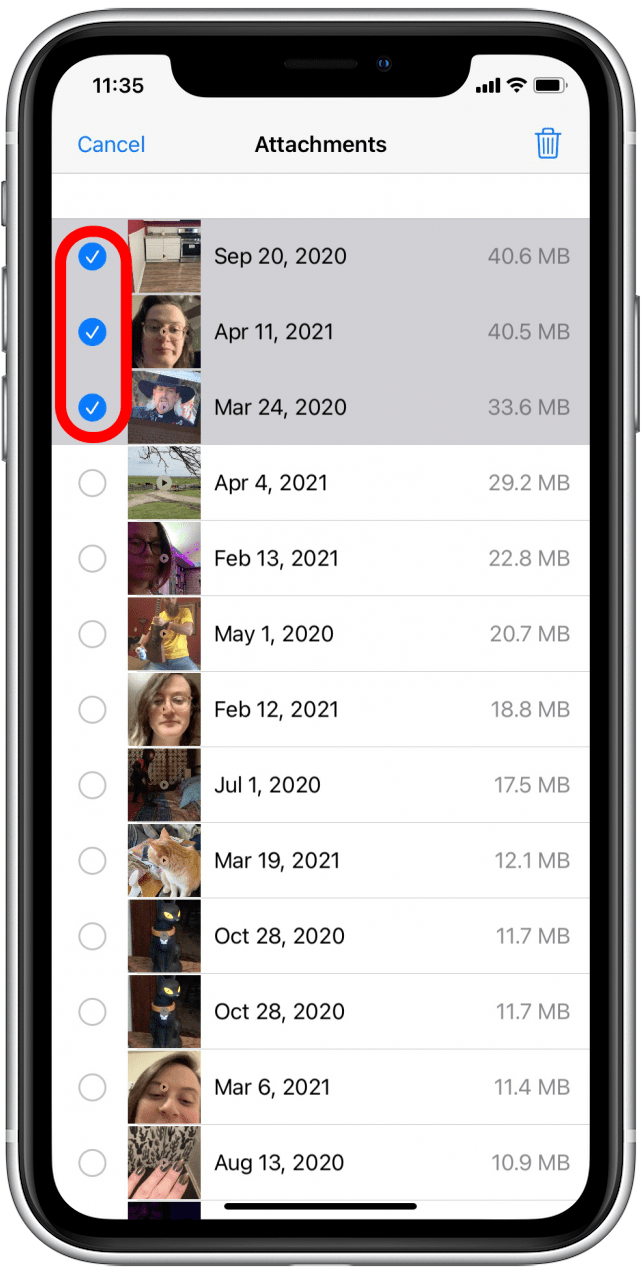
- Toque en el icono de papelera.
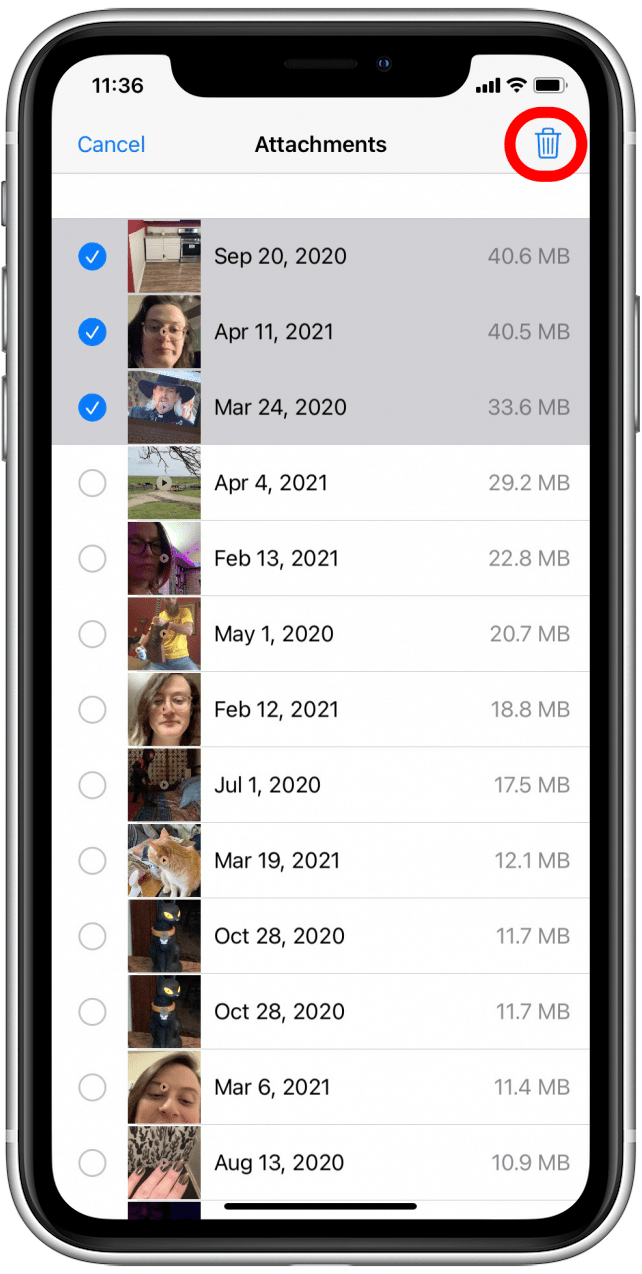
Si tiene iOS 15, simplemente toque el signo menos rojo entre cada video para eliminarlo. También puede configurar su iPhone para eliminar automáticamente sus mensajes en un horario.
Para habilitar la eliminación automática en Mensajes:
- Abierto Ajustes.
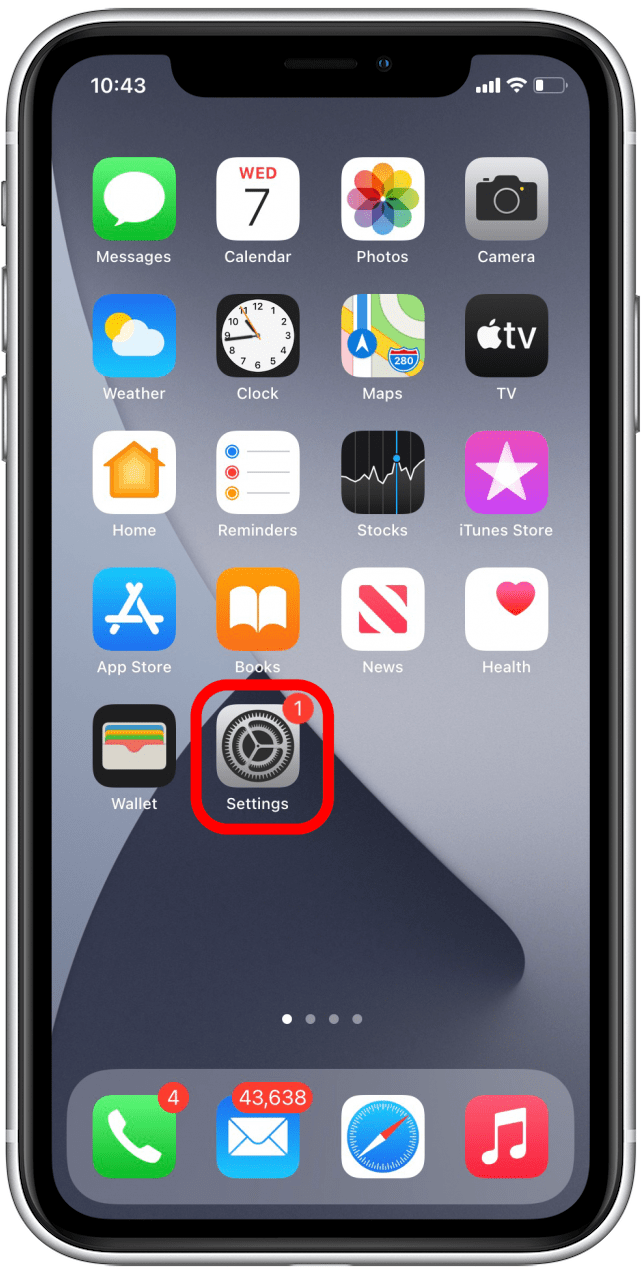
- Seleccione Mensajes.
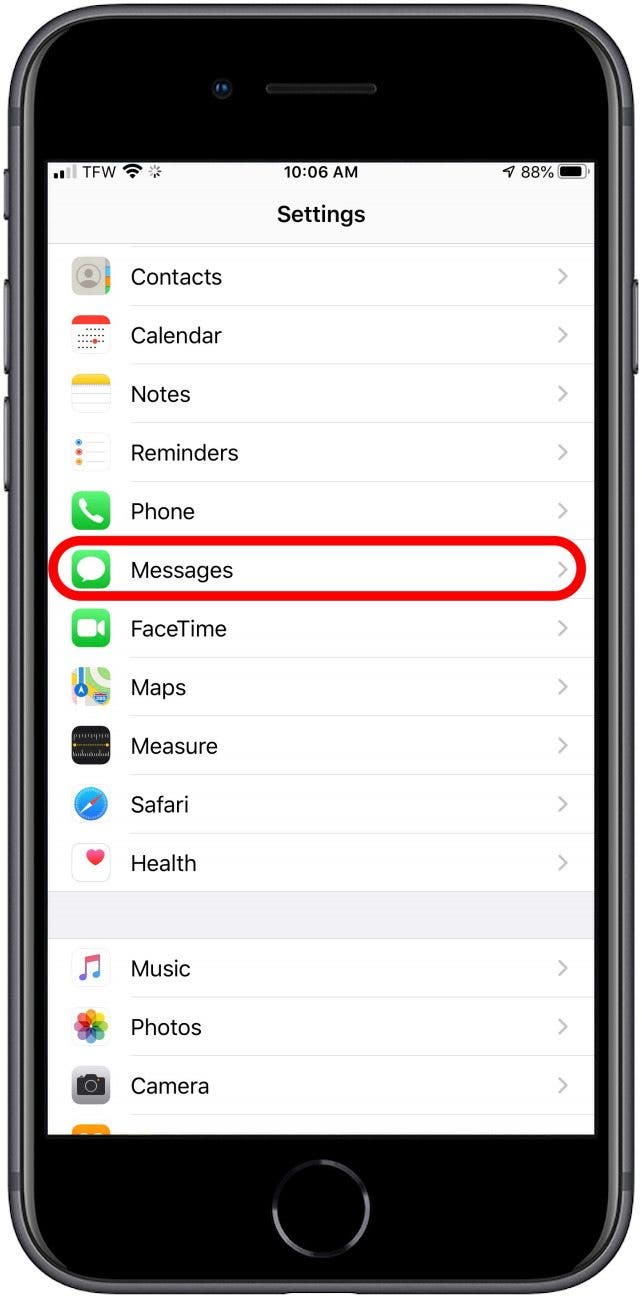
- Desplácese hacia abajo y toque Mantener mensajes.
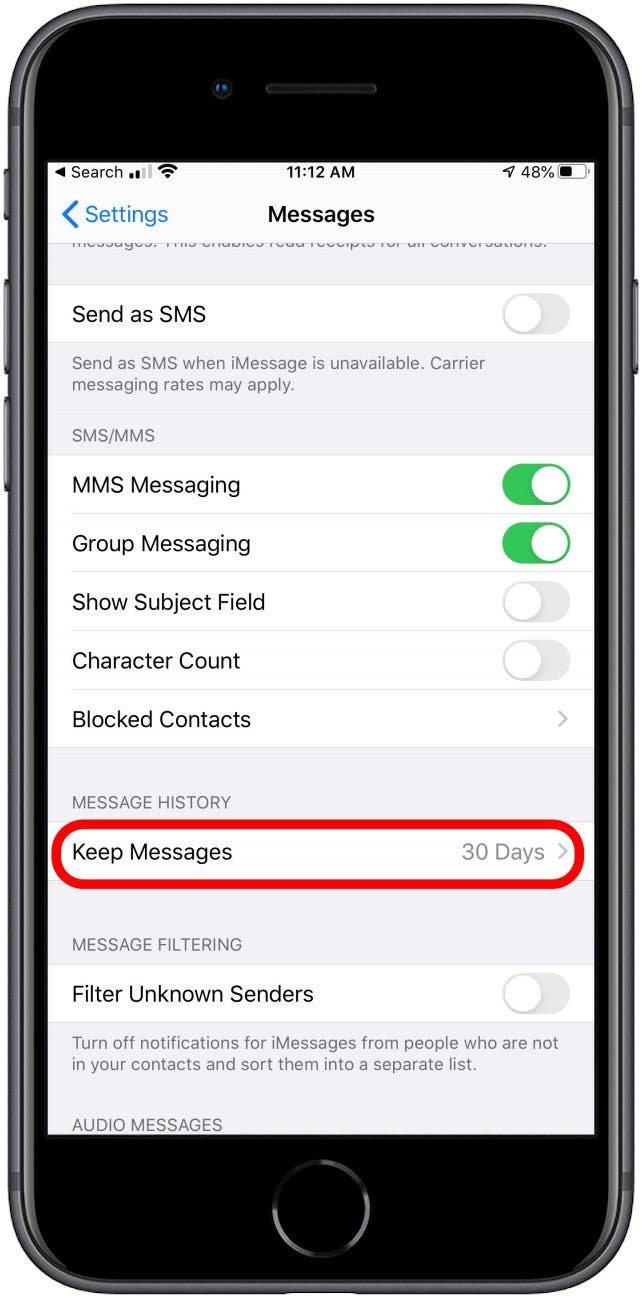
- Seleccione cualquiera 1 año o 30 dias.
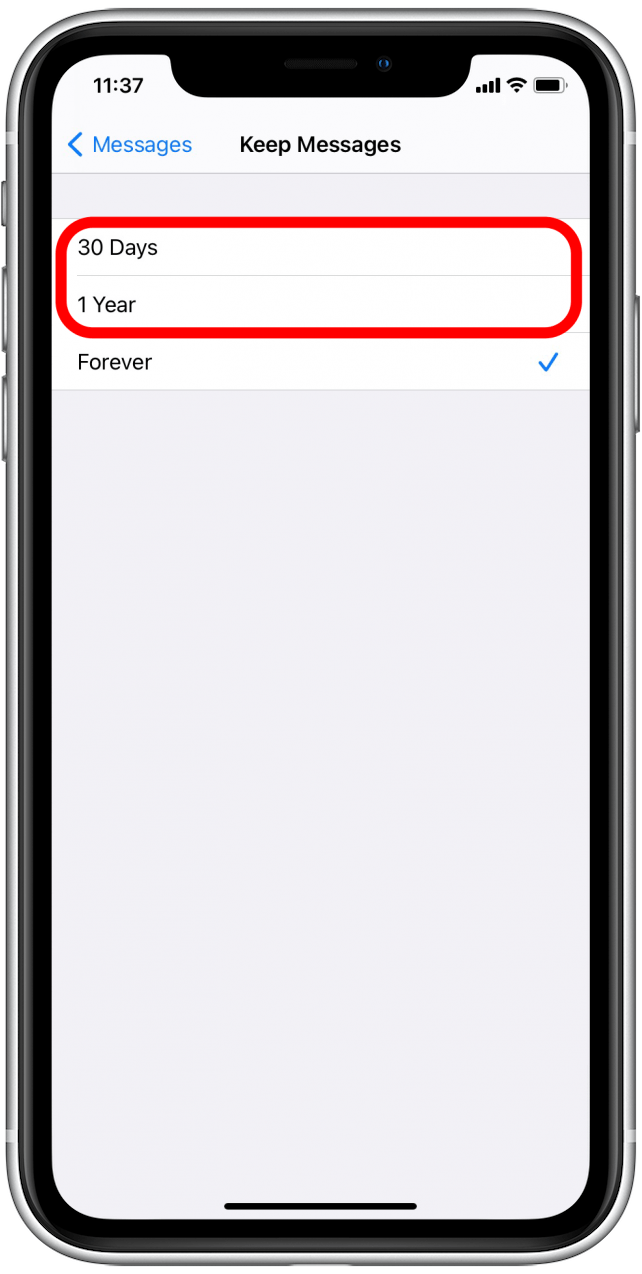
Eliminación de datos almacenados en caché en aplicaciones
Apple no facilita la eliminación de datos almacenados en caché en sus aplicaciones. El método más rápido es eliminar y luego reinstalar aplicaciones que ocupan mucho espacio. Cuando vuelva a instalar una aplicación eliminada, necesitará las credenciales de inicio de sesión relevantes, como nombres y contraseñas, así que asegúrese de tener su información de inicio de sesión guardada en su llavero de Apple antes de eliminar aplicaciones.
- Abierto Ajustes.
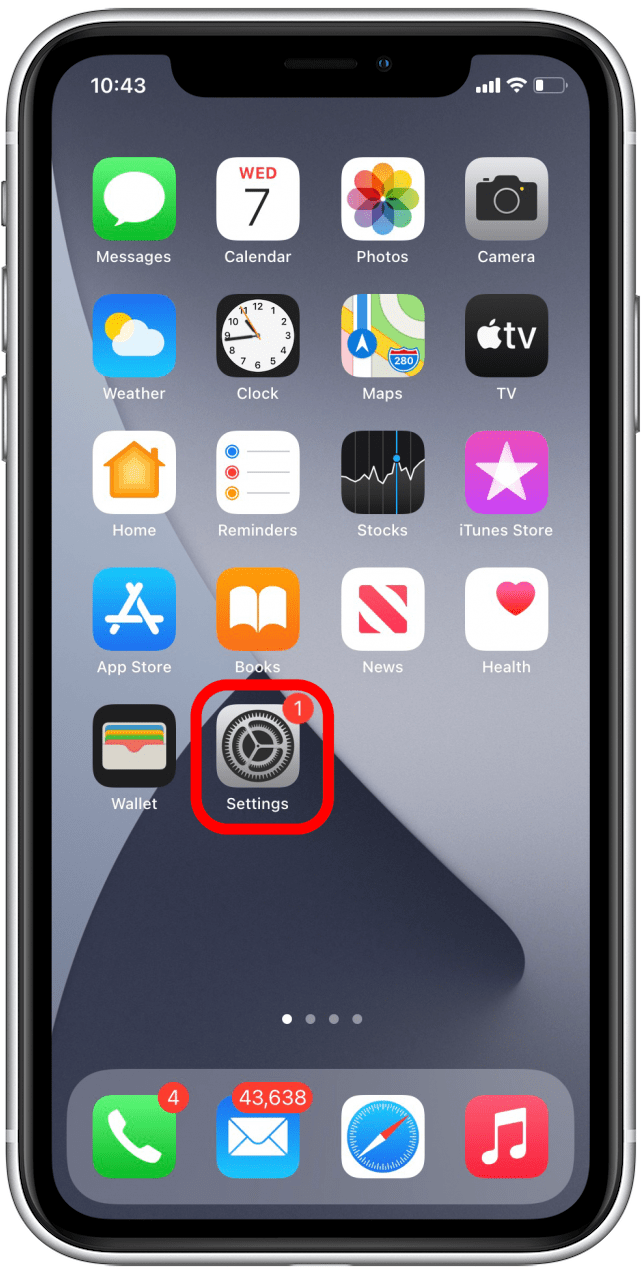
- Seleccione General.
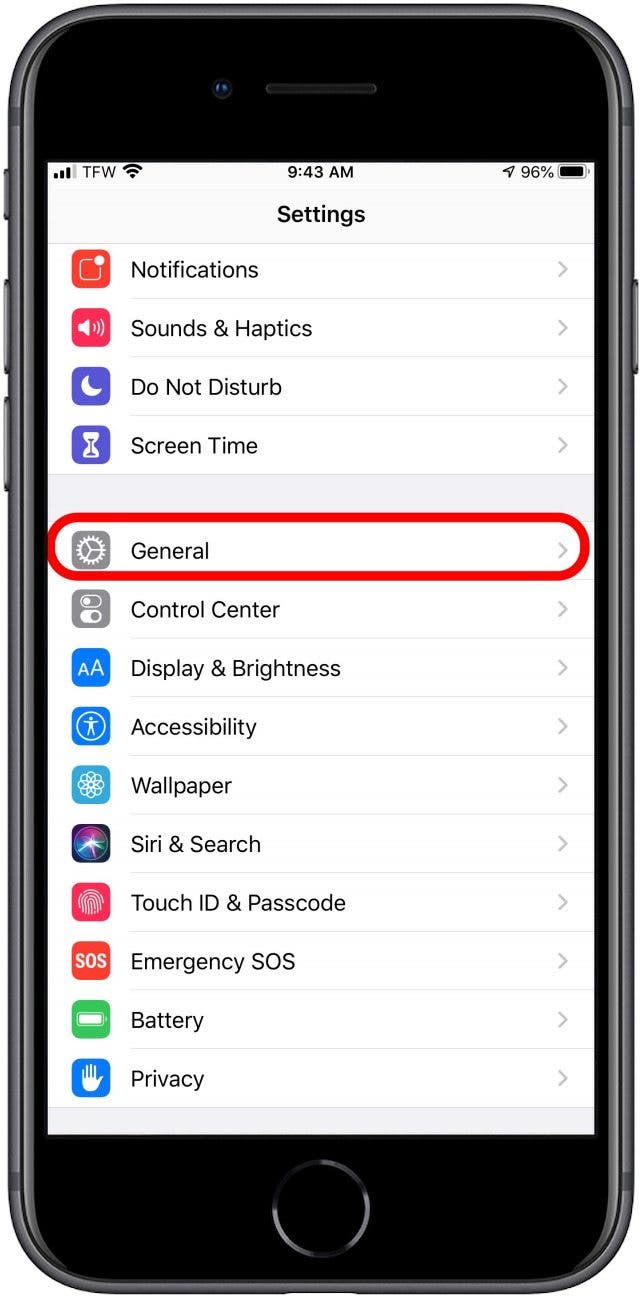
- Tocar iPhone Almacenamiento.
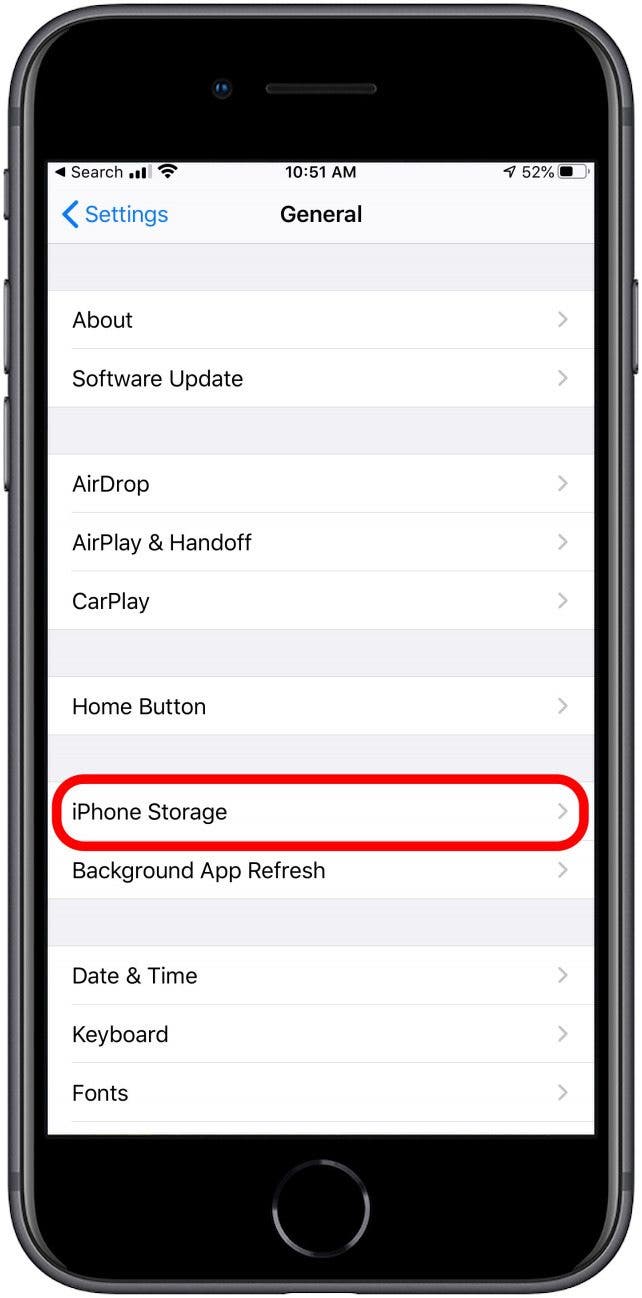
- Desplácese hacia abajo y mire su lista de aplicaciones. Se ordenarán según la cantidad de almacenamiento que utiliza cada aplicación.
- Seleccione una aplicación que desee eliminar.
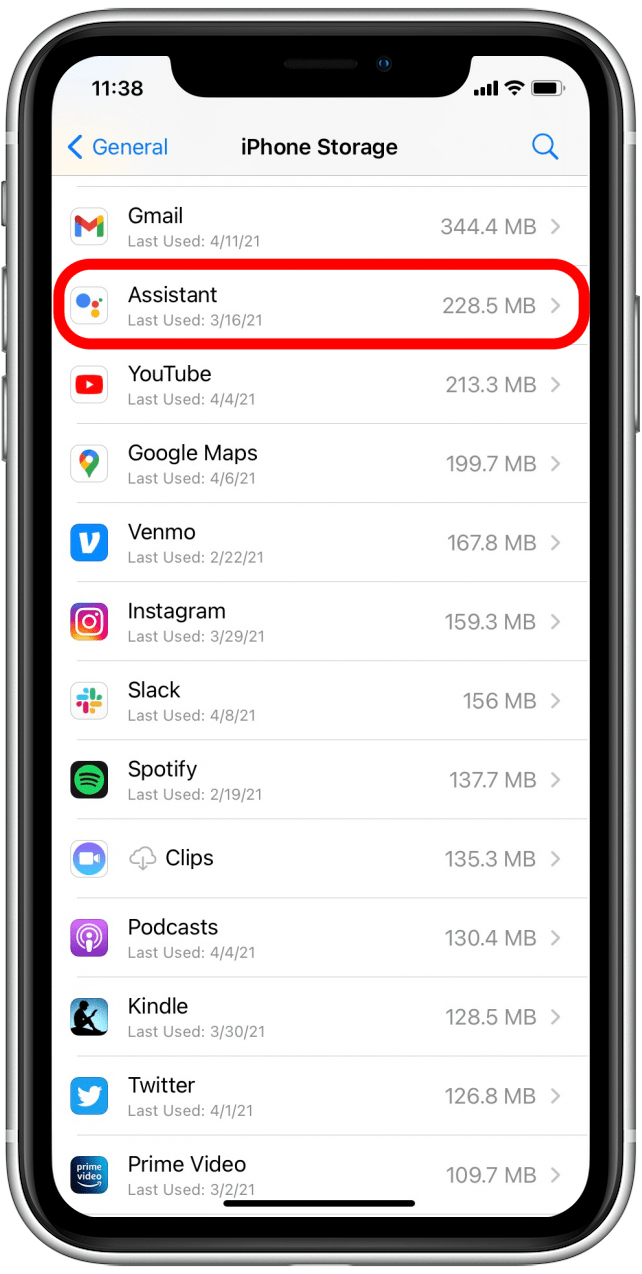
- Seleccione Eliminar aplicación.
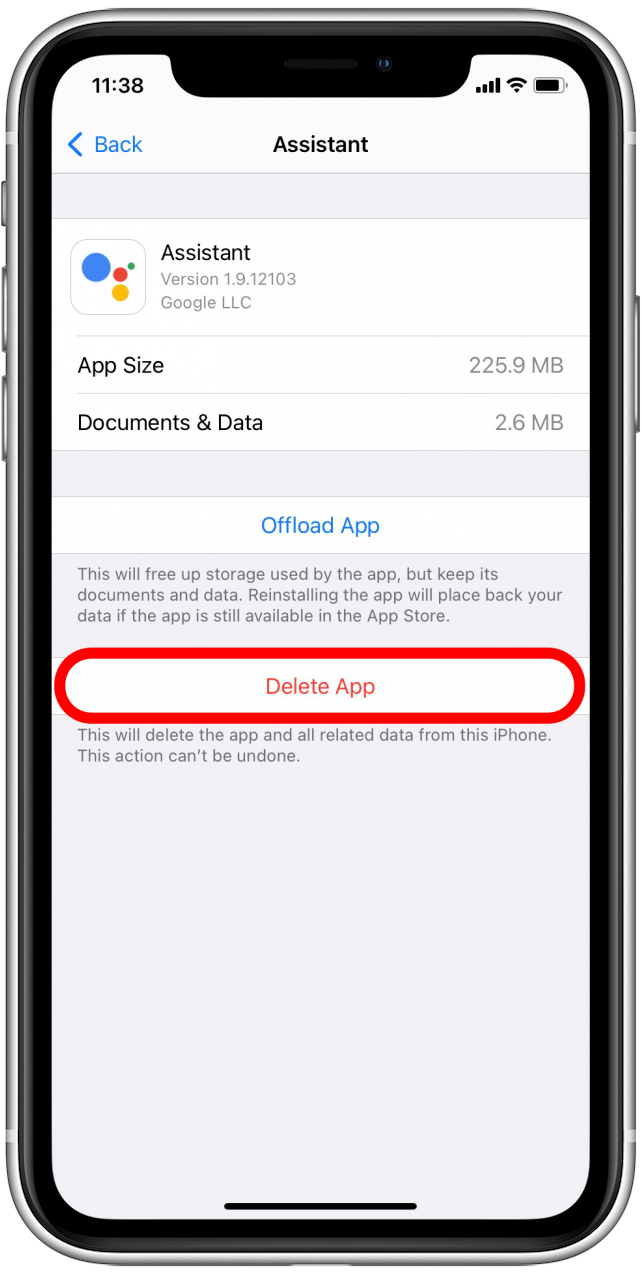
Luego deberá visitar la App Store para reinstalar la aplicación eliminada. Si tiene un puñado de aplicaciones que usan una gran cantidad de datos, vale la pena abrir esas aplicaciones para ver si hay configuraciones en la aplicación que pueda habilitar para borrar los datos almacenados en caché automáticamente.
Cómo descargar automáticamente aplicaciones no utilizadas
La descarga de aplicaciones no eliminará los datos almacenados en caché que haya acumulado mientras usaba la aplicación, pero eliminará un tipo diferente de Otro almacenamiento. Cuando instala aplicaciones en su iPhone, algunos de los archivos del sistema para la aplicación se archivan en Otros. Si nunca usa la aplicación, entonces ese es el almacenamiento que no recuperará. Puede configurar su iPhone para descargar aplicaciones que no está utilizando. Esto elimina la aplicación, pero no sus contraseñas y otros datos asociados, lo que hace que reinstalar una aplicación descargada sea más fácil que una aplicación eliminada.
Para descargar automáticamente aplicaciones no utilizadas:
- Abierto Ajustes.
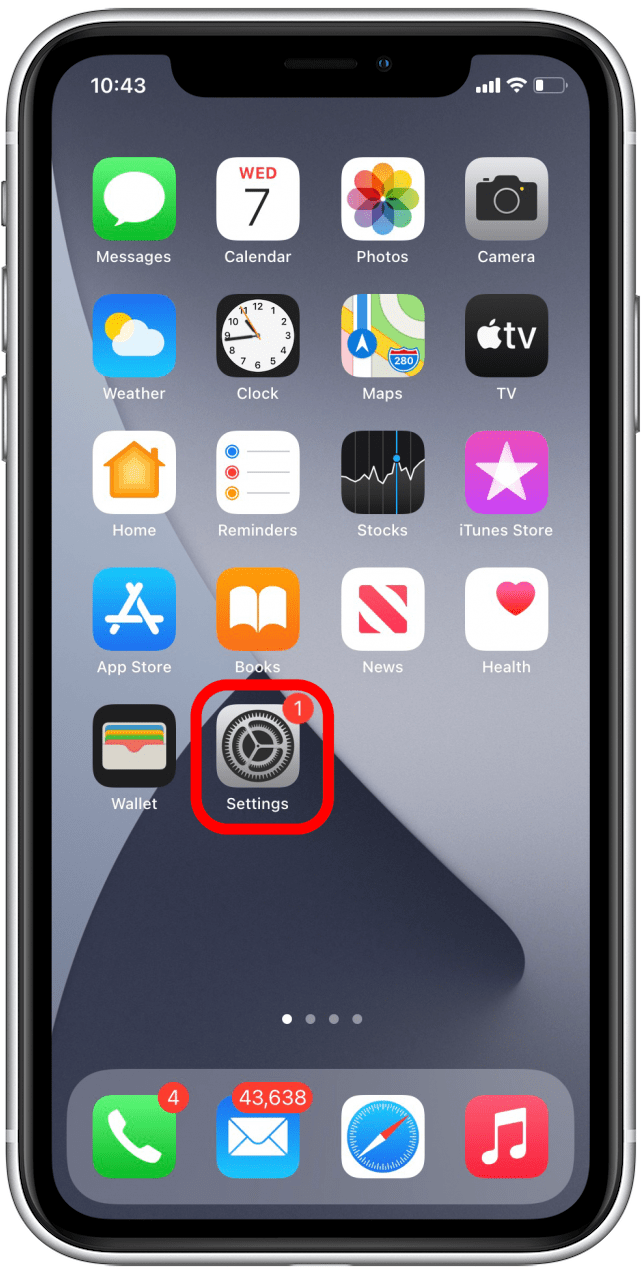
- Tocar General.
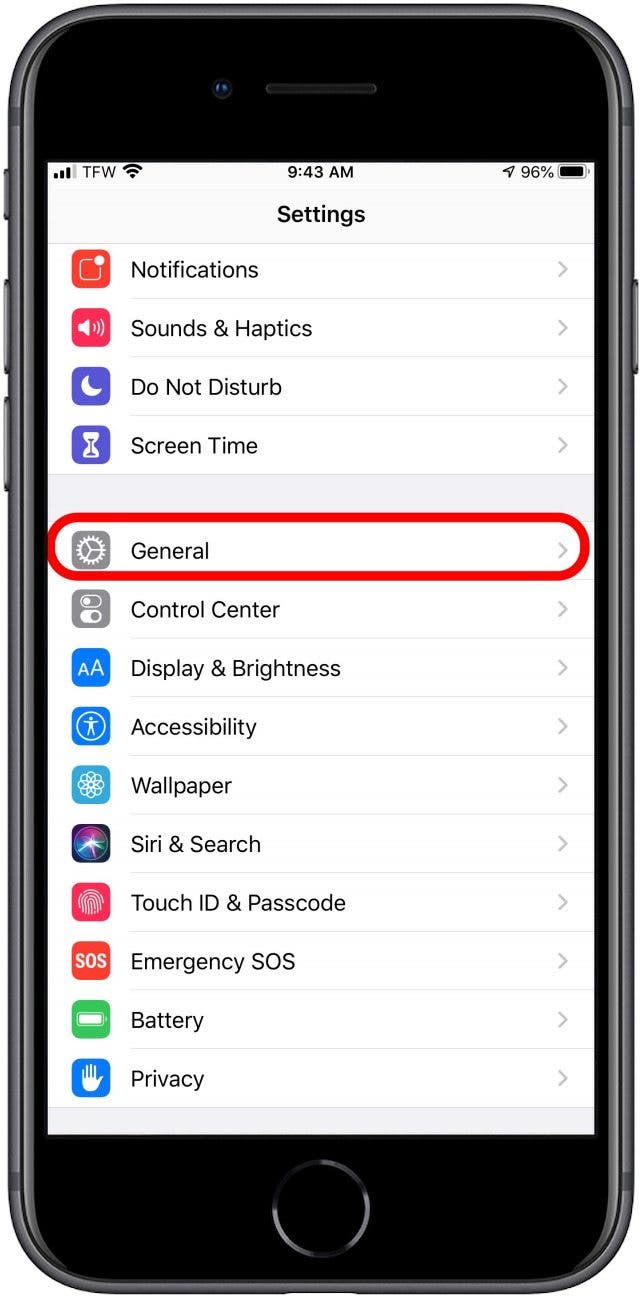
- Seleccione Almacenamiento de iPhone.
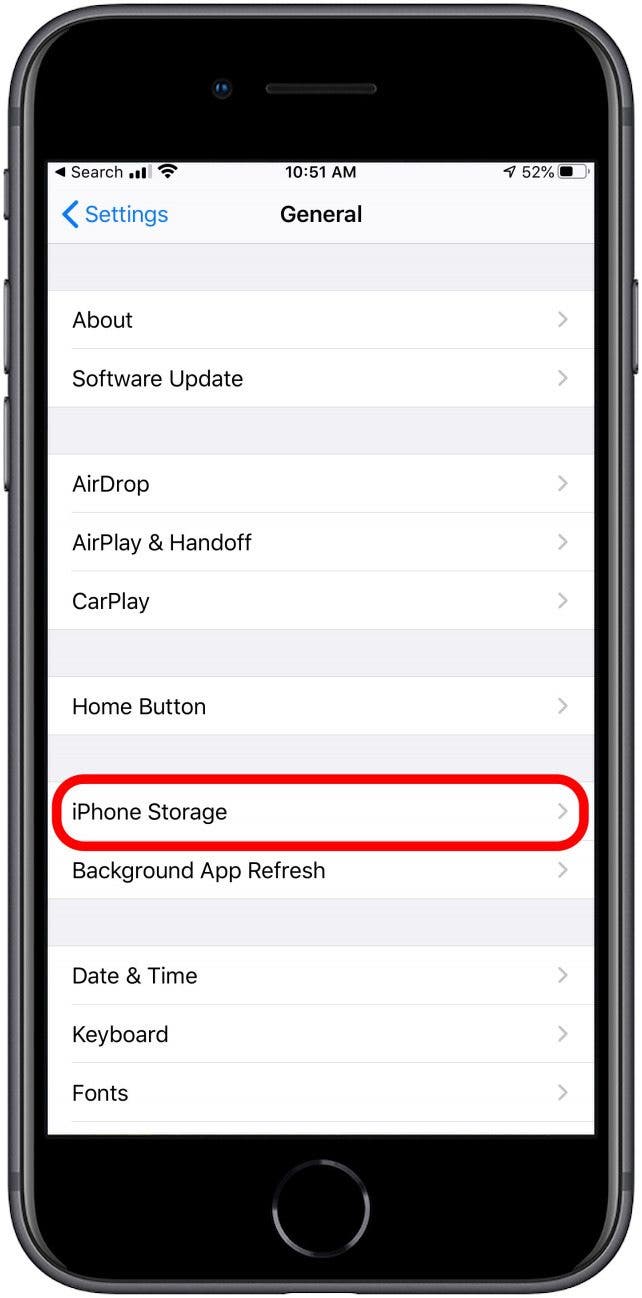
- Habilitar Descargar aplicaciones no utilizadas.
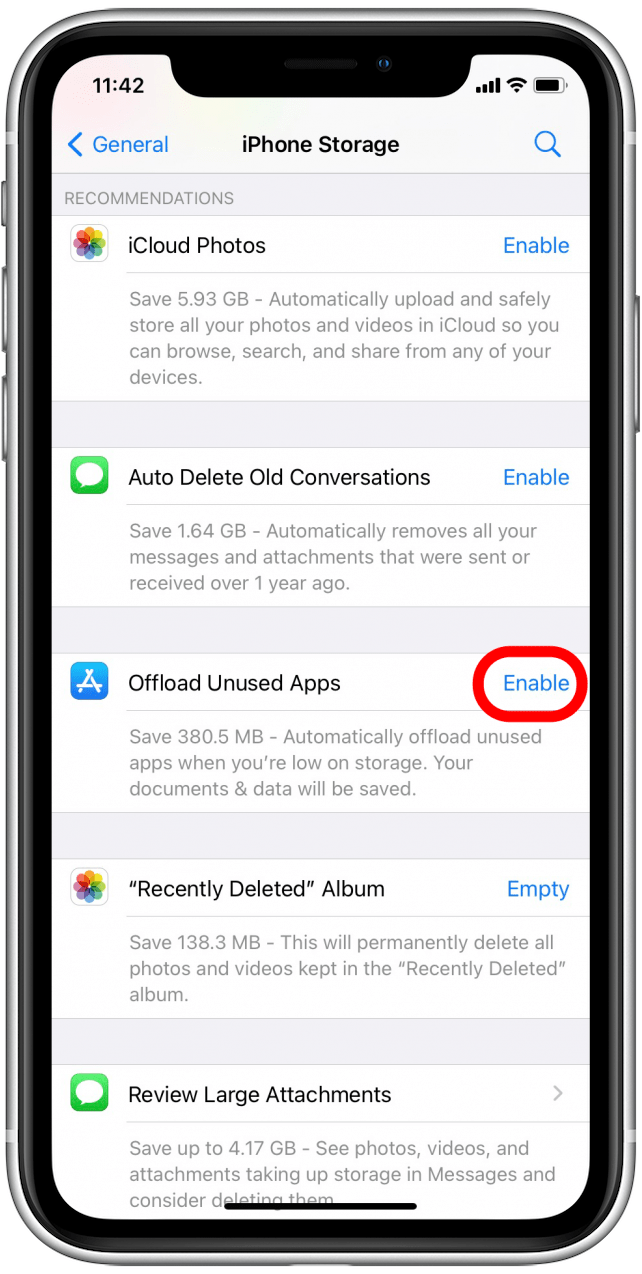
En iOS 15, esta función estará en App Store en lugar de General > Almacenamiento de iPhone.
Revisa tus notas y memos de voz
Otro almacenamiento se crea cuando guarda o abre una nota asociada con su cuenta de iCloud. Lo mismo ocurre con la aplicación Voice Memos. Desafortunadamente, el método habitual para eliminar esas aplicaciones no funciona cuando desea eliminar los datos almacenados en caché de Notes o Voice Memos. En su lugar, debe eliminar notas individuales y notas de voz para liberar Otro almacenamiento. Es bueno revisar periódicamente sus aplicaciones Notes y Voice Memos y eliminar cualquier archivo que no necesite.
Desactivar la actualización de la aplicación en segundo plano y los datos de ubicación
Puede evitar que se acumule Otro almacenamiento desactivando la actualización en segundo plano de sus aplicaciones y restringiendo los servicios de ubicación de su iPhone. Cuando una aplicación se actualiza en segundo plano, crea un archivo de datos de caché. Del mismo modo, cuando comparte su ubicación con una aplicación, esos datos se almacenan en Otro almacenamiento. Puede controlar tanto la actualización de su aplicación como los datos de ubicación a través de la aplicación Configuración.